Hur man förbättrar din Amazon-ekoupplevelse genom att träna den till din röst

Som alla röstassistenter är Alexa inte perfekt för att förstå allt vi säger. Om du känner att Alexa saknar några för många kommandon, kan det vara dags för en liten en-mot-en röstutbildning. Läs vidare när vi visar dig hur du tränar Alexa för att känna igen din talande röst och få en bättre användarupplevelse i processen.
Utbildningsmetoden tar bara några minuter och så länge du har ditt Amazon Echo, Amazon Fire eller annan Alexa-aktiverad enhet till hands (och den smarta enheten du använder för att styra den), kommer du att bli gjort på nolltid.
Förberedelse för din träningssession
Innan du börjar träna finns det några mindre saker att tänka på. Du vill göra träningen under de normala förhållanden som du använder enheten. Så, till exempel, om ditt echo är beläget i ditt kök och du generellt kommandon till Alexa från hela rummet, så är det här du vill träna från. Dessutom vill du använda samma röst och böjning som du normalt talar med Alexa (gå inte ur vägen för att tala med exakt och tydlig diktning som om du gjorde ett rättsligt uttalande). Det hjälper inte Alexa att bättre känna igen din röst om du kommer rakt upp till mikrofonen eller går ur vägen för att tala så ordentligt och långsamt som möjligt.

Stäng också av eventuellt bakgrundsbrus (som en tv i den andra
Starta träningssessionen
Öppna Amazon Alexa-appen på din smartphone och tryck på menyikonen längst upp till vänster på skärmen (de tre barikon).
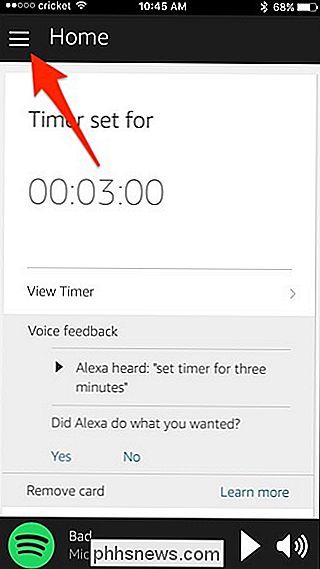
När sidmenyn visas väljer du "Inställningar".
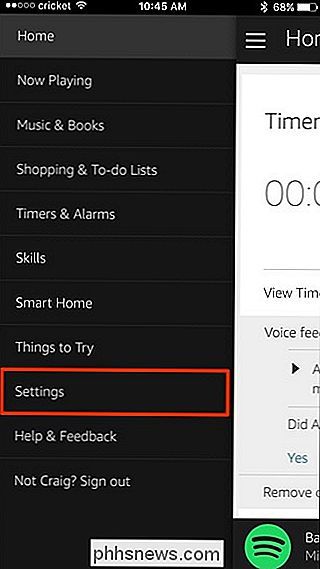
Tryck på "Röstutbildning".
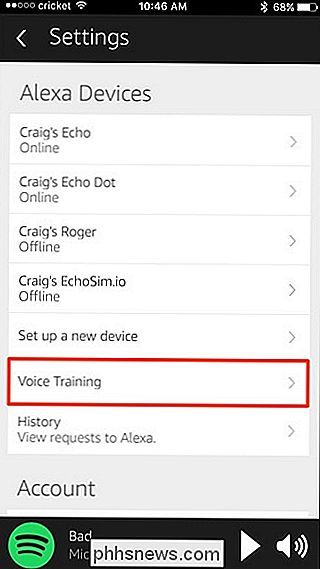
På skärmen Röstutbildning, om du har flera Echo-enheter i ditt hus, kommer du vill välja den du gör röstutbildningen på. För att välja vilken som ska träna, tryck på den nedåtvända pilen uppåt.
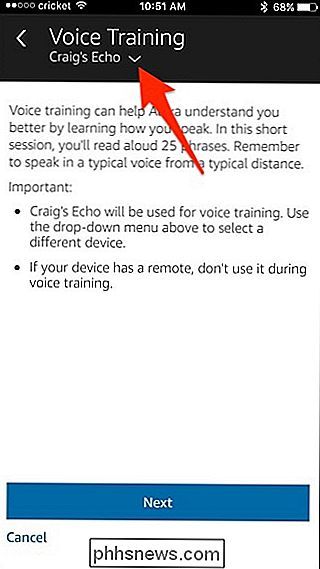
Välj sedan Echo-enheten du vill rösttåg och tryck på "Klar". Om du glömmer att göra detta, oroa dig inte för mycket, eftersom språket språkinlärning inte är lokaliserad till enheten men kopplad till ditt konto. Träna Alexa bra på en av dina enheter och hon borde förstå dig bättre på alla andra enheter.
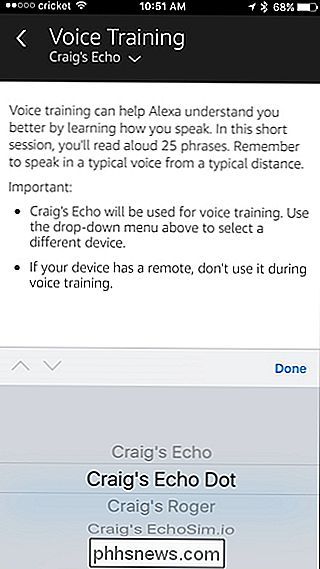
Med rätt enhet vald, tryck "Nästa" längst ner.
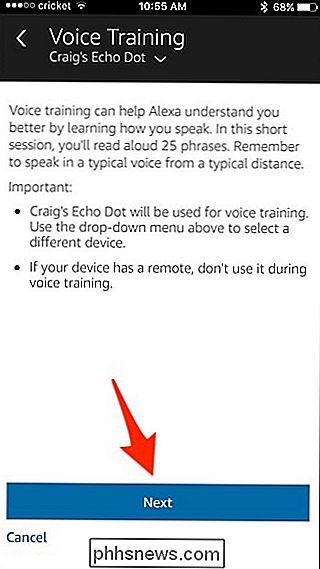
Echo-toppen kommer att lysa och du Jag blir uppmanad att läsa igenom meningarna, bildspelstilen. Läs varje mening och tryck sedan på "Nästa" för att flytta till nästa post. Om du känner att du flubbar på en mening, gör du helt enkelt paus och säg den igen ordentligt innan du slår "Next".
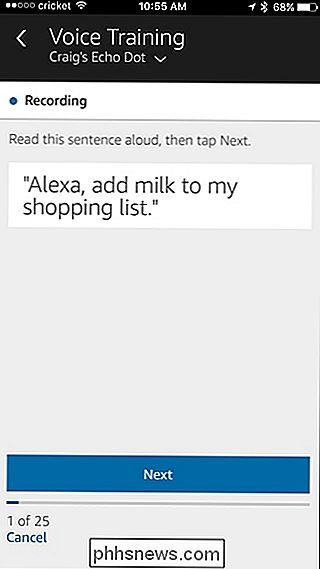
Ett tips som vi skulle erbjuda är detta: Läs menyn tyst i huvudet först och se bort från skärmen och upprepa det högt. Om du läser den direkt från skärmen har du en tendens att använda din läsningshögtalande röst som för de flesta människor skiljer sig från deras vanliga talande röst. Genom att läsa den först och sedan säga det högt, säger du det med en mer naturlig kadens. När allt kommer omkring vill du inte att Alexa ska bli bra på att förstå dig när du läser ett tal, utan snarare när du pratar normalt med henne hemma.
När du har fyllt i de 25 uttalandena, ll slår "Complete" på den sista.
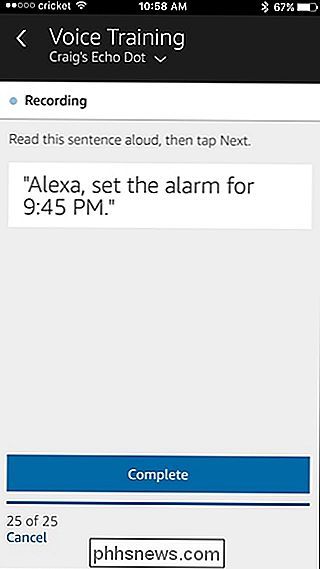
Efter det kan du upprepa processen igen för att finjustera resultaten ytterligare (genom att trycka på "Starta ny session" eller du kan välja "Gå till startsida" till avsluta processen helt.
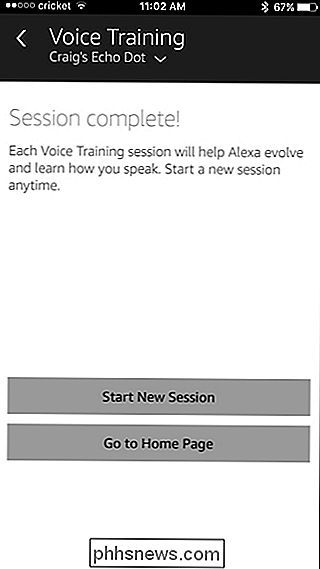
Även om vi upptäckte att Alexa inte behövde flera röstutbildningar är prompten olika varje gång och du kanske tycker att det är pedagogiskt att arbeta med röstutbildningen flera gånger. Det hjälper inte bara att förfina Alexas öra, men du kanske bara upptäcker nya knep eftersom appen ber dig att prova nya kommandon med Alexa.

Snabba upp vilken som helst dator, smartphone eller surfplattor genom att inaktivera animationer
Animationer på en stationär dator, smartphone eller surfplatta är trevliga - de första gångerna. Så småningom önskar du bara att de skulle skynda dig och sluta slösa bort din tid. Inaktivera (eller bara minska) animationer kan påskynda nästan vilket gränssnitt som helst. Visst är animationerna ganska snabba redan, men väntar på dem om och om varje dag kan börja känna sig dumma.

5 Alternativ till Windows Media Center på Windows 8 eller 10
Windows 8 (och nu 10) kommer inte längre med Windows Media Center som standard. För att få det kan du uppgradera till Windows 8 Pro och köpa Media Center Pack. Och Windows 10 har det inte alls. Om du använder Windows 8 eller 10 och inte vill köpa två separata uppgraderingar för att bara använda ett program som en gång kom som standard med Windows kan du prova en av Dessa alternativa mediacenterapplikationer för din HTPC.



